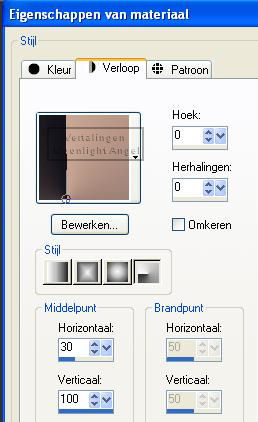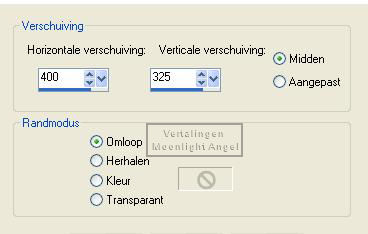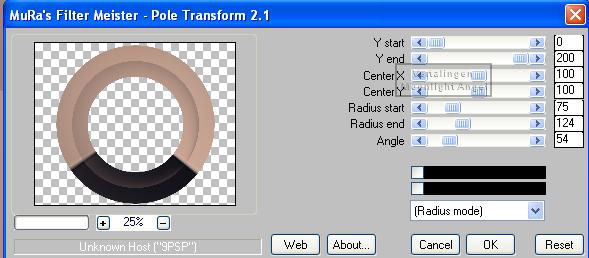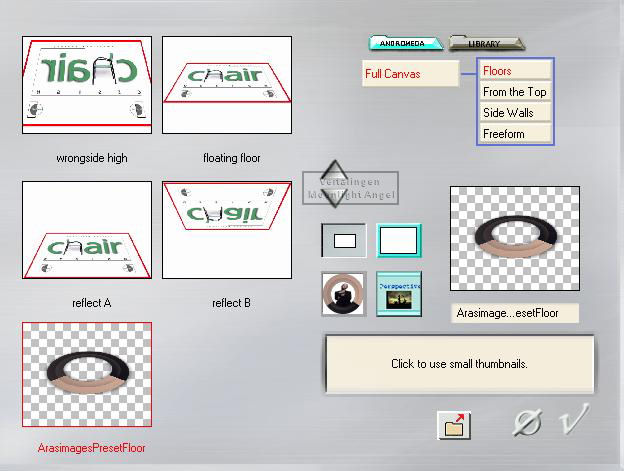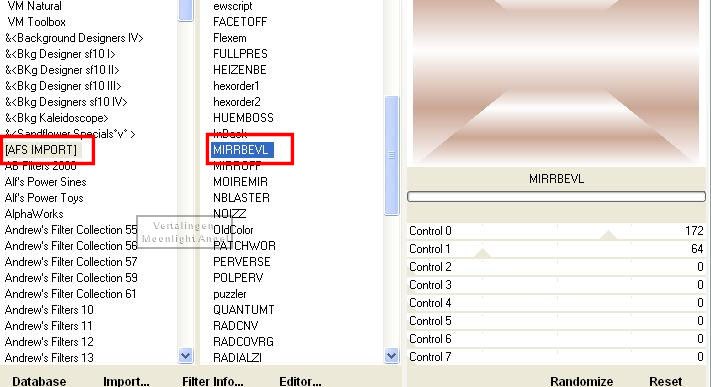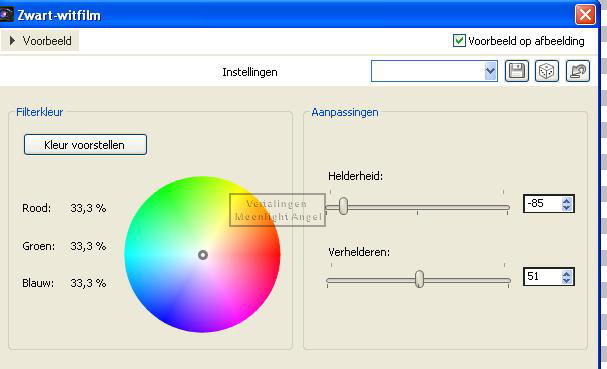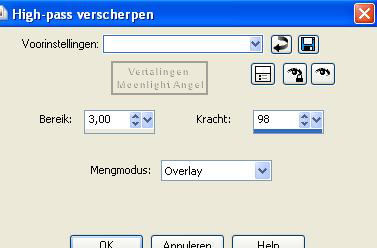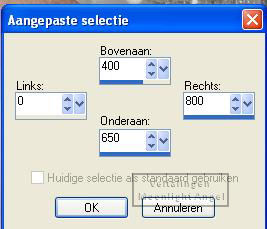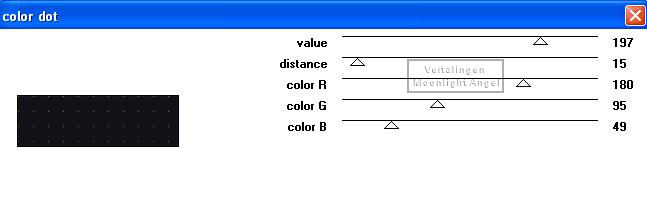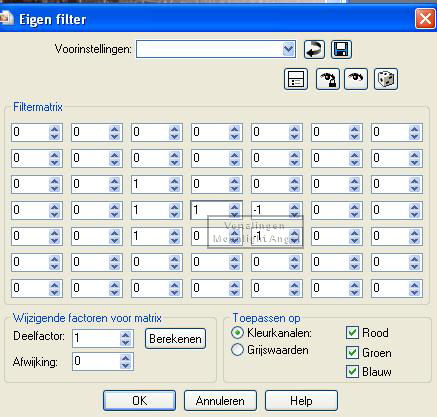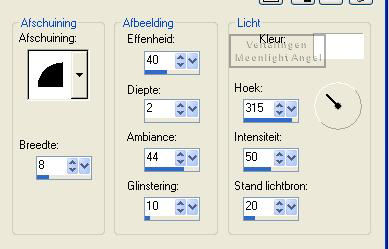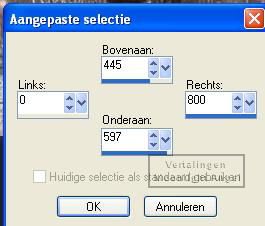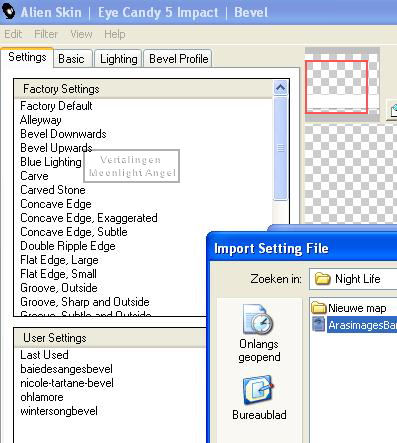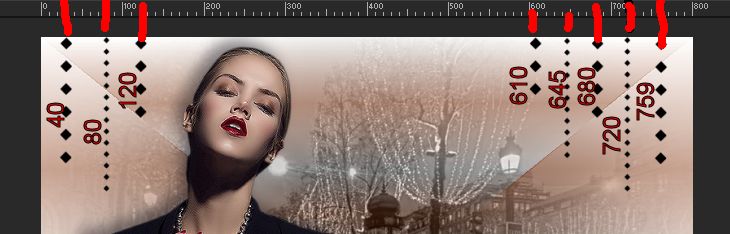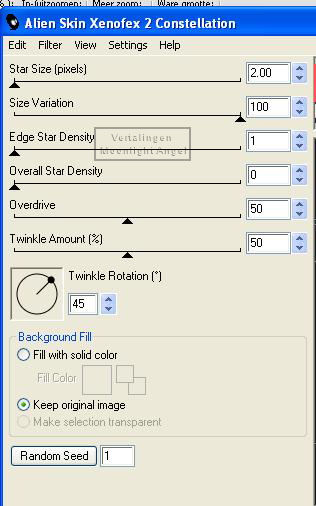Deze les is een vertaling van een les van Arasimages hit the banner for the original tutorial *****
bij de materialen is er een screenshot van de schrijfster van deze les , hoe je een preset van Andromeda in de juiste map steekt ** de kleuren , laagdichtheid en mengmodus zijn aan de materialen van de originele les aangepast, gebruik je andere materialen , pas dit dan aan als het nodig is *** maak in de voorgrondkleur een verloop van de voorgrondkleur op CBA694 en de achtergrondkleur op 121119
open een nieuwe afbeelding van 800 x 650, vul met het verloop afbeeldingseffecten - verschuiving let op "midden" aangevinkt
randeffecten - accentueren Mura's meister Pole Transform
klik met de toverstok in de binnenkant van de cirkel nieuwe laag kopieer en plak "Karine dreams pretty lady" in de selectie niets selecteren verschuif de tube een beetje naar onder, de ruimte tussen de ring en de kleding van de tube mag niet zichtbaar zijn lagen omlaag samenvoegen Andromeda Perspective, gebruik het preset uit de materialen
slagschaduw -4/-4/45/25/zwart formaat wijzigen 26 % alle lagen aangevinkt aanpassen , verscherpen - verscherpen kopieer en plak als een nieuwe afbeelding wijzig het formaat 50 % alle lagen aangevinkt aanpassen , verscherpen - verscherpen sla beide ovaaltje op als PSP bestand zet in het kleurenpallet de achtergrondkleur op wit, de voorgrondkleur blijft hetzelfde maak een verloop
open een nieuwe afbeelding van 800 x 650, vul met het nieuwe verloop Unlimited - AFS Import - Mirrorbevl
randeffecten - accentueren kopieer en plak "1293040.... paysages" als een nieuwe laag fotoeffecten - black and white film dit effect is niet in elke psp of corel , zo niet doe dan gewoon iets anders als het maar zwart/ wit is
verander de mengmodus naar "luminantie(oud)" schuif iets omhoog aanpassen , verscherpen - high pass verscherpen
aangepaste selectie
nieuwe laag, vul met de achtergrondkleur Penta com - Color dot
eigen filter
afschuining binnen
nieuwe laag aangepaste selectie , vul met wit
EyeCandy 5 Impact - Bevel gebruik het preset uit de materialen
niets selecteren dupliceer en wijzig het formaat 80 %, geen vinkje bij alle lagen slagschaduw -9/-9/45/24/121119 9/9/45/24/1211119 plaats in het midden van de grotere rechthoek ( zie voorbeeld ) kopieer en plak "karine dreams pretty lady " als een nieuwe laag formaat wijzigen 80 %, geen vinkje bij alle lagen aanpassen , verscherpen - verscherpen schuif naar de linker kant slagschaduw -9/-9/45/24/121119 aanpassen , verscherpen - verscherpen verander de achtergrondkleur terug naar 121119 schrijf met het lettertype uit de materialen grootte op 80 de tekst Night Life maak een laag van de vectorlaag plaats in het midden van de kleine rechthoek ( zie voorbeeld) druk op de pijltjes in het kleurenpallet, de achtergrondkleur staat nu als voorgrondkleur teken met het gereedschap "pen" de lijnen zoals op het voorbeeld, lijnstijl "ruiten"
teken een lijn vertikaal van 14 "ruiten" , maak een laag van de vectorlaag plaats op 720 ( aan de rechterkant ) de ruiten moeten allemaal zichtbaar zijn. dupliceer en schuif nu op 645 en hoger, 11 ruiten zijn nu zichtbaar dupliceer spiegelen , plaats op 80 verander de streekbreedte van de pen tot 14 en teken een lijn van 6 ruiten , plaats op 759 dupliceer 3 keer en plaats ze zoals op het screenshot
voeg de lagen met de "ruiten lijnen " zichtbaar samen slagschaduw 1/-4/45/8/121119 kopieer en plak het grootste van de ovaaltjes die je hebt gemaakt in het begin van de les als een nieuwe laag plaats zoals op het voorbeeld herhaal de slagschaduw kopieer en plak ook het kleinste ovaaltje als een nieuwe laag plaats dit ook zoals op het voorbeeld herhaal de slagschaduw randen toevoegen 2 pixels 121119 plaats jouw naam of watermerk voeg zichtbare lagen samen nu maken we de animatie : dupliceer 3 keer , je hebt nu 4lagen sluit de bovenste 3 lagen met het oogje en maak de onderste laag actief Xenofex 2 - constellation
klik op het oogje om deze laag onzichtbaar te maken en open het oogje van de tweede laag van onder af maak deze laag ook actief herhaal het filter Xenofex, klik op "random seed" klik op het oogje om deze laag onzichtbaar te maken en open het oogje van de derde laag van onder af maak deze laag ook actief herhaal het filter Xenofex, klik op "random seed" klik op het oogje om deze laag onzichtbaar te maken en open het oogje van de bovenste laag maak deze laag ook actief herhaal het filter Xenofex, klik op "random seed" maak alle lagen zichtbaar en sla op als psp.image open AnimatieShop en zoek met de browser het psp.bestand wat je zojuist hebt opgeslagen laat de framesnelheid op 10 staan sla op als GIF ****************
İMoonlightAngel
Vertaald door Lisette M. 25/11/2013 |